Sambungkan ke SQL Server dari Power Apps
Anda dapat menyambungkan ke SQL Server di Azure atau database lokal.
Catatan
Sumber data SQL yang baru dibuat tidak lagi diawali dengan [dbo] seperti di versi sebelumnya Power Apps.
Untuk informasi selengkapnya, lihat Masalah umum dan resolusi untuk Power Apps.
Menghasilkan sebuah aplikasi secara otomatis
Bergantung pada antarmuka mana yang Power Apps Anda gunakan, rujuk tampilan baru atau tampilan klasik untuk membuat aplikasi.
- Masuk ke Power Apps.
- Dari halaman Beranda, pilih opsi galeri satu halaman atau seluler tiga layar:
- Untuk membuat aplikasi galeri satu halaman dengan tata letak responsif, pilih:
- Mulai dengan data > Pilih data > eksternal Dari SQL.
- Mulai dengan Galeri desain > halaman yang tersambung ke data > eksternal Dari SQL.
- Untuk membuat aplikasi seluler tiga layar, pilih Mulai dengan templat > aplikasi Dari SQL.
Pilih koneksi SQL Anda, lalu pilih tabel. Untuk memilih koneksi yang berbeda, pilih ... menu overflow untuk mengalihkan koneksi Anda atau membuat koneksi SQL baru.
Catatan
Hanya satu koneksi yang ditampilkan dalam satu waktu.
Setelah selesai, pilih Buat aplikasi.
Memanggil prosedur tersimpan langsung di Power Fx (pratinjau)
Anda dapat langsung memanggil prosedur tersimpan SQL Server dari Power Fx dengan mengaktifkan sakelar pratinjau prosedur tersimpan SQL Server.
Catatan
Parameter output tidak didukung.
- Buka Pengaturan > Pratinjau fitur mendatang > ·.
- Cari prosedur tersimpan.
- Atur sakelar ke Aktif untuk prosedur tersimpan SQL Server.
- Simpan dan buka kembali aplikasi.
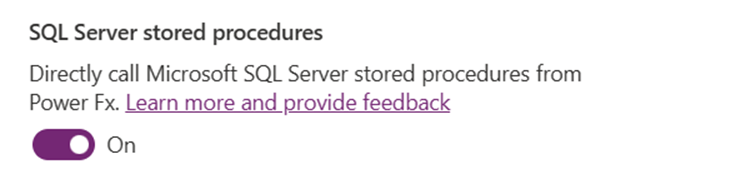
Saat menambahkan koneksi SQL Server ke aplikasi, Anda sekarang dapat menambahkan tabel dan tampilan atau prosedur tersimpan. Fitur ini juga berfungsi dengan koneksi implisit yang aman.
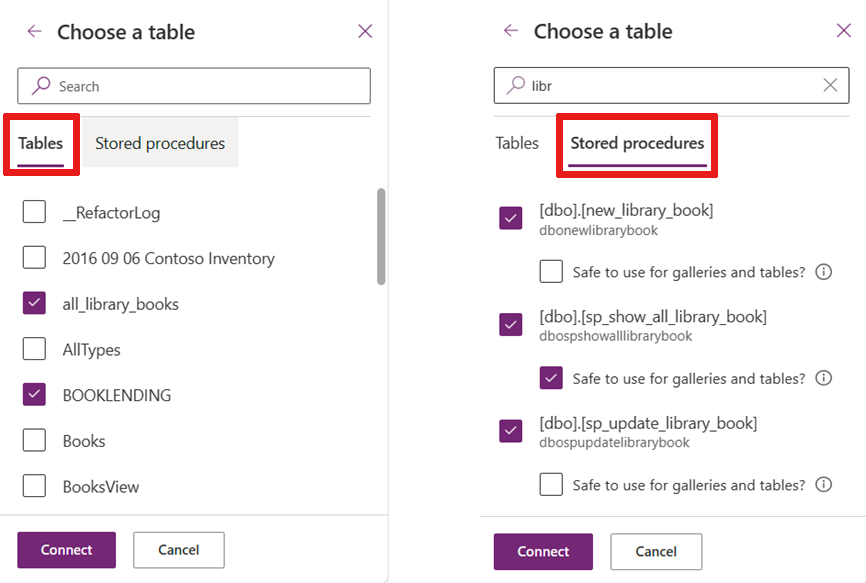
Jika Anda tidak segera melihat prosedur tersimpan Anda, lebih cepat untuk mencarinya.
Setelah Anda memilih prosedur tersimpan, node turunan muncul dan Anda dapat menetapkan prosedur tersimpan sebagai Aman digunakan untuk galeri dan tabel. Jika mencentang opsi ini, Anda dapat menetapkan prosedur tersimpan sebagai properti Item untuk galeri agar tabel dapat digunakan di aplikasi.
Aktifkan opsi ini hanya jika:
- Tidak ada efek samping untuk memanggil prosedur ini sesuai permintaan, beberapa kali, setiap kali Power Apps menyegarkan kontrol. Ketika digunakan dengan properti Item dari galeri atau tabel, Power Apps memanggil prosedur tersimpan setiap kali sistem menentukan refresh diperlukan. Anda tidak dapat mengontrol kapan prosedur tersimpan dipanggil.
- Jumlah data yang Anda kembalikan dalam prosedur tersimpan sederhana. Panggilan tindakan, seperti prosedur tersimpan, tidak memiliki batasan jumlah baris yang diambil. Mereka tidak secara otomatis berhalaman dalam 100 peningkatan catatan seperti sumber data tabular seperti tabel atau tampilan. Jadi, jika prosedur yang disimpan mengembalikan terlalu banyak data (ribuan catatan) maka aplikasi Anda mungkin melambat atau mogok. Untuk alasan kinerja, Anda harus membawa kurang dari 2.000 catatan.
Penting
Skema nilai pengembalian dari prosedur yang disimpan harus statis. Artinya tidak berubah dari panggilan ke panggilan. Misalnya, jika Anda memanggil prosedur tersimpan dan mengembalikan dua tabel maka harus selalu mengembalikan dua tabel. Jika skema hasilnya dinamis maka Anda tidak boleh menggunakannya Power Apps. Misalnya, jika Anda memanggil prosedur tersimpan dan terkadang mengembalikan satu tabel dan terkadang mengembalikan dua tabel, maka itu tidak akan berfungsi dengan benar Power Apps. Power Apps Memerlukan skema statis untuk panggilan ini.
Contoh
Saat menambahkan prosedur tersimpan, Anda mungkin melihat lebih dari satu sumber data di proyek.
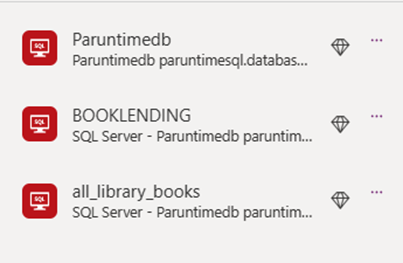
Untuk menggunakan prosedur Power Apps tersimpan, pertama-tama awali nama prosedur tersimpan dengan nama konektor yang terkait dengannya dan nama prosedur tersimpan. 'Paruntimedb.dbonewlibrarybook' dalam contoh menggambarkan pola ini. Perhatikan juga bahwa ketika Power Apps membawa prosedur yang disimpan, itu menggabungkan nama lengkap. Jadi, 'dbo.newlibrarybook' menjadi 'dbonewlibrarybook'.
Ingatlah untuk mengonversi nilai dengan tepat saat Anda meneruskannya ke dalam prosedur tersimpan seperlunya karena Anda membaca dari nilai Power Apps teks. Misalnya, jika Anda memperbarui bilangan bulat dalam SQL, Anda harus mengonversi teks di bidang menggunakan 'Value()'.
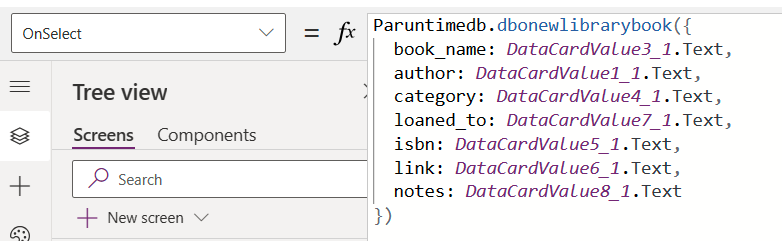
Bekerja dengan galeri
Anda dapat mengakses prosedur tersimpan untuk properti Item galeri setelah Anda mendeklarasikannya aman untuk UI. Rujuk nama sumber data dan nama prosedur tersimpan diikuti oleh 'ResultSets'. Anda dapat mengakses beberapa hasil dengan merujuk kumpulan tabel yang dikembalikan seperti Tabel 1, Tabel 2, dll.
Misalnya, akses Anda ke prosedur tersimpan dari sumber data bernama 'Paruntimedb' dengan prosedur tersimpan bernama 'dbo.spo_show_all_library_books()' akan terlihat seperti berikut.
Paruntimedb.dbospshowalllibrarybooks().ResultSets.Table1
Ini mengisi galeri dengan catatan. Namun, prosedur tersimpan merupakan tambahan perilaku tindakan ke model tabular. Refresh() hanya berfungsi dengan sumber data tabular dan tidak dapat digunakan dengan prosedur tersimpan. Maka Anda perlu menyegarkan galeri saat rekaman dibuat, diperbarui, atau dihapus. Saat Anda menggunakan Submit() pada formulir untuk sumber data tabular secara efektif memanggil Refresh() di bawah sampul dan memperbarui galeri.
Untuk mengatasi batasan ini, gunakan variabel di properti OnVisible untuk layar dan atur prosedur tersimpan ke variabel.
Set(SP_Books, Paruntimedb.dbospshowalllibrarybooks().ResultSets.Table1);
Dan kemudian atur properti 'Item' galeri ke nama variabel.
SP_Books
Kemudian setelah Anda membuat, memperbarui, atau menghapus rekaman dengan panggilan ke prosedur tersimpan, atur variabel lagi. Ini memperbarui galeri.
Paruntimedb.dbonewlibrarybook({
book_name: DataCardValue3_2.Text,
author: DataCardValue1_2.Text,
...
});
Set(SP_Books, Paruntimedb.dbospshowalllibrarybooks().ResultSets.Table1);
Masalah yang diketahui
Sumber data SQL tidak lagi menambahkan awalan [dbo] ke nama sumber data
Awalan [dbo] tidak melayani tujuan praktis apa pun karena Power Apps nama sumber data secara otomatis disambiguasi. Sumber data yang ada tidak terpengaruh oleh perubahan ini, tetapi sumber data SQL yang baru ditambahkan tidak menyertakan awalan.
Jika Anda perlu memperbarui sejumlah besar rumus di salah satu aplikasi, Power Apps Utilitas Source File Pack dan Unpack dapat digunakan untuk melakukan pencarian dan penggantian global.
Catatan
Mulai versi 3.21054, kami akan secara otomatis memperbarui referensi nama lama yang rusak ke nama sumber data baru setelah membaca sumber data.
Langkah berikutnya
- Pelajari cara menampilkan data dari sebuah sumber data.
- Pelajari cara melihat rincian dan membuat atau memperbarui rekaman.
- Lihat tipe sumber data lain yang dapat Anda sambungkan.
- Memahami tabel dan rekaman dengan sumber data tabel.
Catatan
Apa bahasa dokumentasi yang Anda inginkan? Lakukan survei singkat. (perlu diketahui bahwa survei ini dalam bahasa Inggris)
Survei akan berlangsung kurang lebih selama tujuh menit. Tidak ada data pribadi yang dikumpulkan (pernyataan privasi).
Saran dan Komentar
Segera hadir: Sepanjang tahun 2024 kami akan menghentikan penggunaan GitHub Issues sebagai mekanisme umpan balik untuk konten dan menggantinya dengan sistem umpan balik baru. Untuk mengetahui informasi selengkapnya, lihat: https://aka.ms/ContentUserFeedback.
Kirim dan lihat umpan balik untuk